Amazon Kindle Touch: Hur man byter namn på din enhet
När jag förbeställde min Kindle Fire kom detkonfigurerad med skärmnamnet jag använder för att logga in utan mitt konto. Förra dagen köpte jag en Kindle Touch. Efter att ha registrerat det med mina Amazon-kontouppgifter utsåg den sig till mysticgeeks Kindle 2. Jag är inte nöjd med det här namnet för min Kindle-touch. Så här ändrar du det.
Från huvudmenyn trycker du på Menyknappen.

Menyalternativen visas. Klicka på Inställningar.
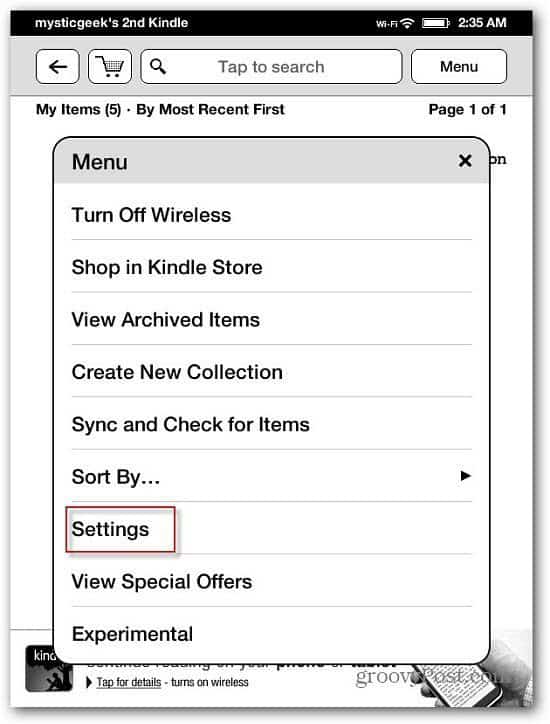
Klicka sedan på Enhetsalternativ.
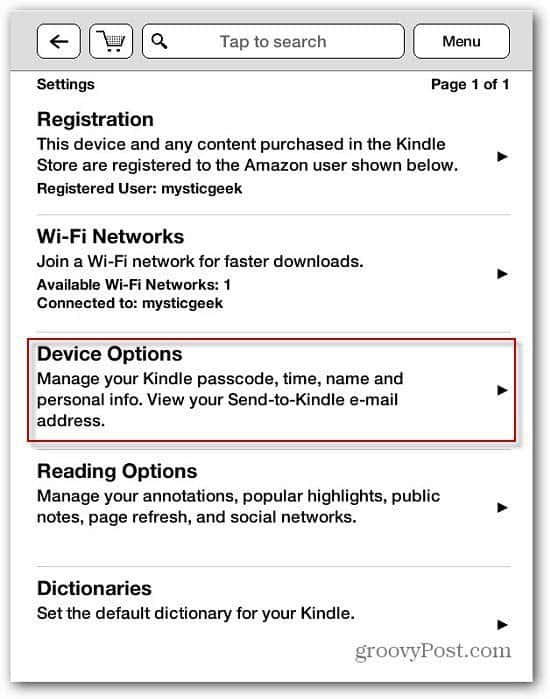
På nästa skärm Tryck på Enhetsnamn
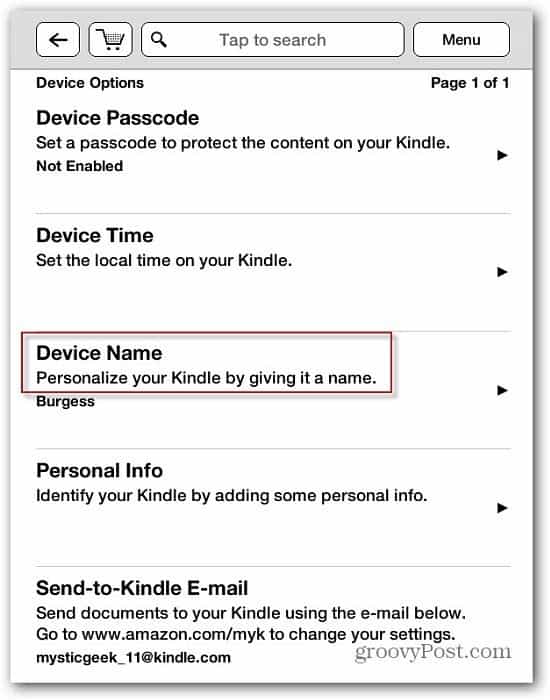
Skriv nu ett namn för din Kindle Touch. Klicka sedan på Spara.
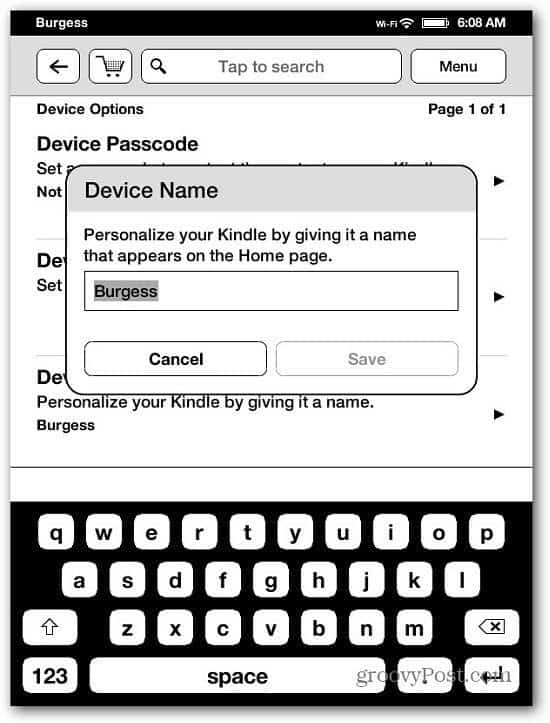
Klart. När du har sparat det nya enhetsnamnet går du till Hem-skärmen. Det nya namnet som du gav din enhet visas i det övre vänstra hörnet.
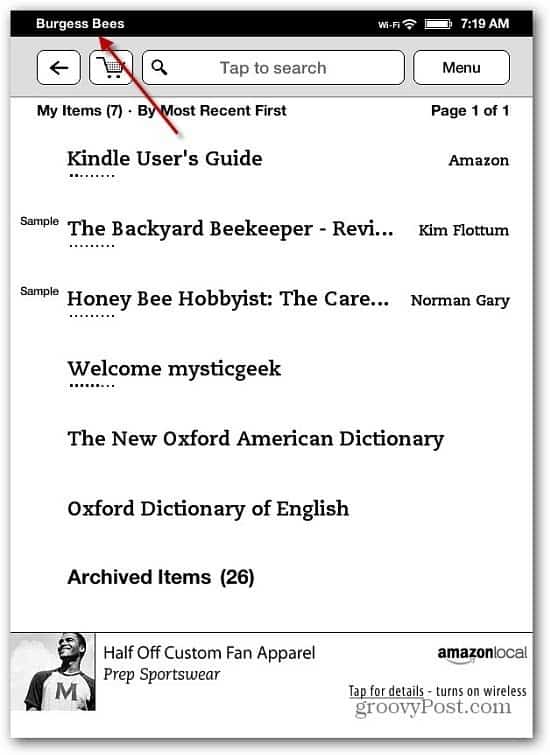










Lämna en kommentar